Excelで無効な日付を拒否
リンクします。#外日付範囲[日付範囲外] | 日曜日と土曜日
この例では、あなたがどのように無効な日付を拒否するために、データ検証を使用することを教示しています。
A4:範囲A2を選択します。
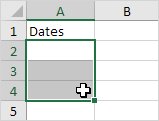
[データ]タブ2.、データツール群で、データの検証]をクリックします。
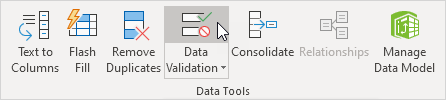
日付の範囲外
3.許可リストで、日付をクリックします。
4.データ一覧で、間をクリックしてください。
5.下に示す開始日と終了日を入力して、[OK]をクリックします。
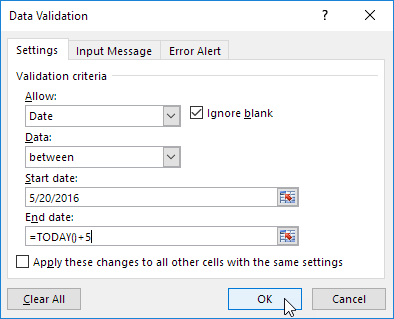
説明:2016年5月20日と今日の日付+ 5日の間のすべての日付が許可されています。この日付範囲外のすべての日付は拒否されます。
セルA2に日付2016年5月19日を入力します6。
結果。 Excelは、エラー、警告が表示されます。
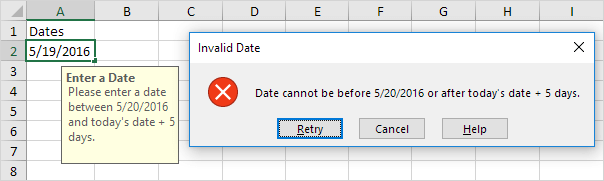
注:、入力メッセージとエラーの警告メッセージを入力し、入力メッセージとエラーアラート]タブに移動します。
日曜日と土曜日
3.許可リストで、[カスタム]をクリックします。
-
[式]ボックスで、以下の式を入力し、[OK]をクリックします。
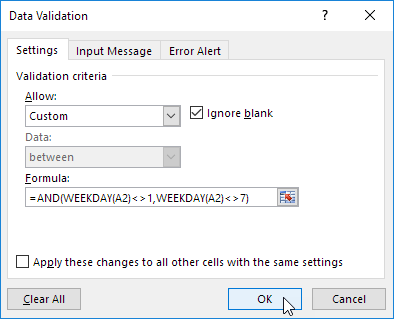
説明:WEEKDAY関数は、日付の曜日を表す7日(土)に1日(日)からの数を返します。日付の曜日が1日(日)に等しくないと7日(土)に等しくない場合、日付が許可されている(<>手段がないに等しいです)。言い換えれば、月曜日、火曜日、水曜日、木曜日と金曜日許可されています。日曜日と土曜日は拒否されます。我々は、データの検証、他のセルにエクセル自動的にコピー式をクリックする前に、A4:私たちは、範囲A2を選択したため。
5.これを確認するセルA3を選択し、[データの検証]をクリックします。
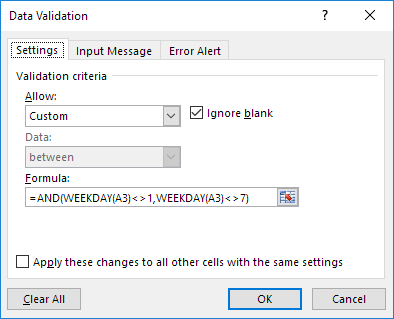
あなたが見ることができるように、このセルは、正しい式が含まれています。
セルA2に日付2016年8月27日(土曜日)を入力します6。
結果。 Excelは、エラー、警告が表示されます。
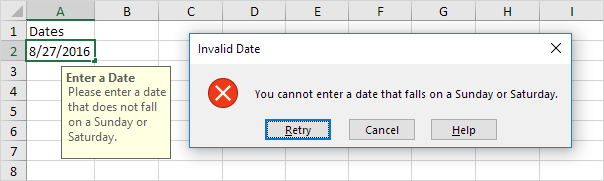
注:、入力メッセージとエラーの警告メッセージを入力し、入力メッセージとエラーアラート]タブに移動します。